
GEFOPT!!! Gisteren was het natuurlijk 1 april en het leek me wel leuk om een grap met jullie uit te halen. Daarom Photoshopte ik een tatoeage op mijn pols in de hoop dat jullie er in zouden trappen. En dat gebeurde toch best goed! Ik ben helemaal niet iemand die snel een tattoo zou laten zetten, en zeker niet het logo van Fotografille haha. Wil jij ook je vrienden en familie laten schrikken? Probeer het dan zelf eens uit!
Wil je nog meer te weten komen over de mogelijkheden van Adobe Photoshop? Neem dan eens een kijkje bij de boeken en software op bol.com!
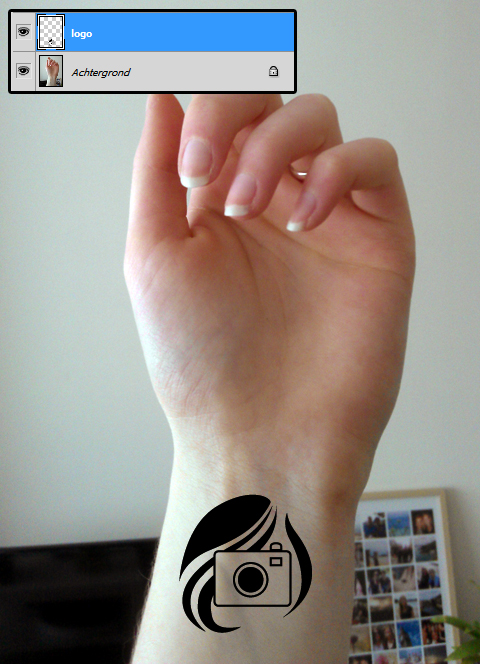
Stap 1: Open de foto waar je de tattoo op wilt monteren in Photoshop. Zorg dat je een bestandje hebt van je logo/afbeelding die alleen zwart met transparant is. Dat werkt het makkelijkste. Zet je logo in een nieuwe laag zodat je er nog alles mee kunt doen.

Stap 2: Transformeer je logo met CTRL+T en sleep met de CTRL toets ingedrukt iedere hoek in de juiste verhouding. Zo kun je het logo een beetje mee laten lopen met de houding van je pols (in dit geval). Klaar? Druk dan op enter.
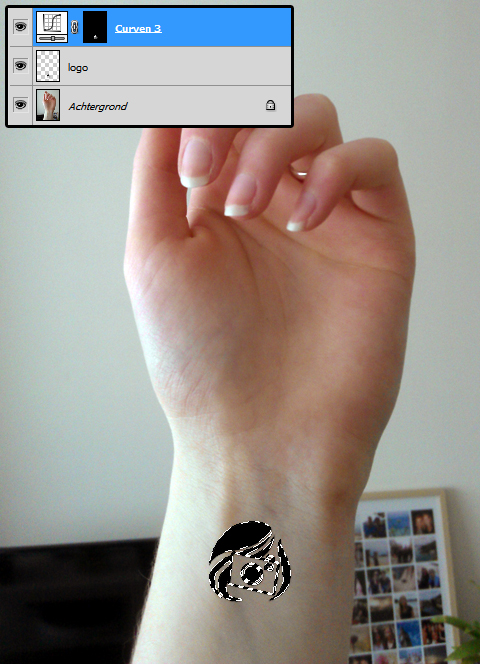
Stap 3: Selecteer je logo door met de CTRL toets op het voorbeeld-plaatje in je lagenpalet te klikken van de laag met je logo. Ga vervolgens een nieuwe aanpassingslaag maken in je lagenpalet genaamd ‘curven’. Je ziet dat hij automatisch in het masker de afbeelding van je tattoo overneemt.
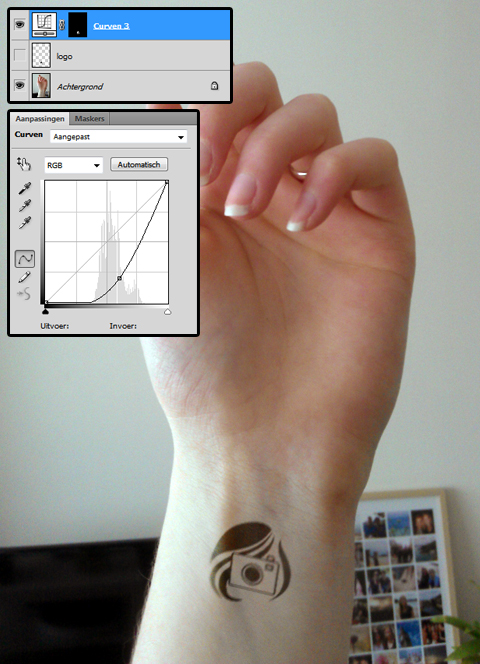
Stap 4: Vink je logo-laag uit en sleep in je net gemaakte curven-laag de curve helemaal omlaag. Zo wordt je tattoo donkerder terwijl de oneffenheden in je huid nog wel zichtbaar zijn. Dit geeft een echter effect dan gewoon het plaatje.
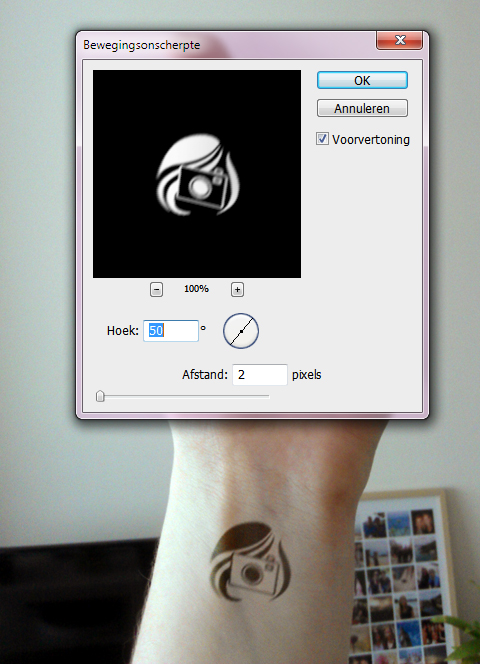
Stap 5: Selecteer je masker in de curven-laag en ga naar ‘filter > vervagen > bewegingsonscherpte…’. Ik heb hem maar heel minimaal (2 pixels) laten bewegen, maar dan is hij niet meer zo onwijs scherp. Ook dit zorgt ervoor dat het realistischer is.
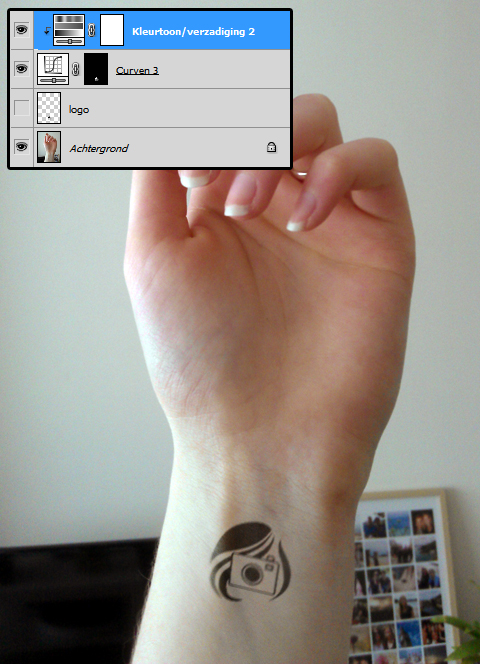
Stap 6: Maak nu in je lagenpalet een kleurtoon/verzadiging laag aan. Koppel hem aan de curven-laag zodat alleen die laag (met het masker) gebruik maakt van deze functie. Sleep de verzadiging omlaag. Zo zie je dat je tattoo grijzer van kleur wordt terwijl de oneffenheden blijven.
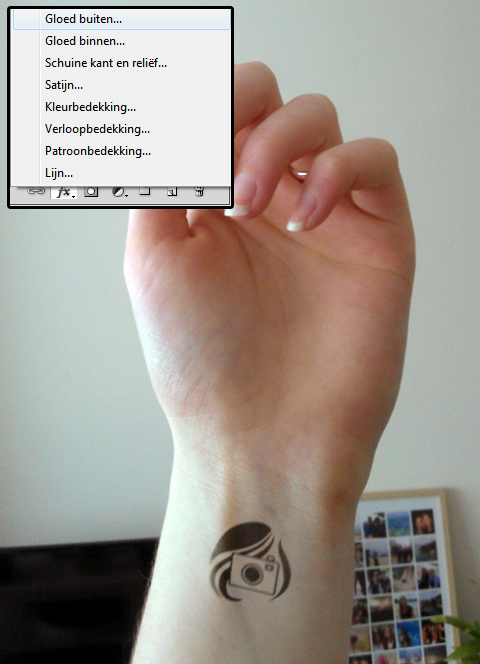
Stap 7: Om hem nog wat echter te maken voeg ik een ‘gloed buiten’ toe aan de curven laag. Dit doe je ook in het lagenpalet wanneer je curven-laag actief is.
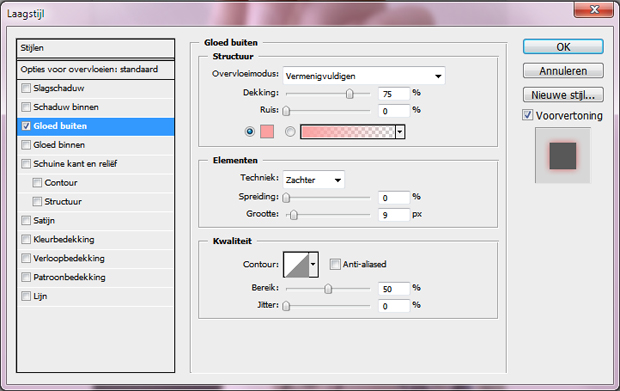
Stap 8: Zet de overvloeimodus op vermenigvuldigen en selecteer een rood/roze kleur.

Stap 9: Klaar! De rode gloed zorgt ervoor dat het lijkt alsof hij net geplaatst is. Nog wat rood van het werken met de naalden. Voor de kenner is het natuurlijk nog steeds heel nep, maar ik denk dat menig Facebook-vriend het best zou geloven.
Meer tutorials om uit te proberen:
- tutorial – warme lente gloed over je foto
- tutorial – vignet rond je foto’s in Photoshop
- tutorial – Blauwe tinten in je foto op Blue Monday

28 Reacties
Haha! Ik was er ingetrapt, super leuk bedacht!
Ik was er ook ingetrapt, echt leuk gedaan!
Haha wat leuk bedacht!
Net als echt! Wat goed gedaan en het lijkt mij wel leuk als echt tatoo met je eigen logo. Top!
Echt leuk gedaan. Als je het niet op 1 april had geplaatst had ik het serieus geloofd!
haha, echt leuk 😀
Leuk, ik had er denk ik niet ingetrapt als je een hartje had gedaan ofzo 😉
Hehe, ik dacht meteen ‘eh Evelien en een tattoo en dan ook nog eens een logo?’ dus helaas, ik trapte er niet in 😉 Wel een leuke tutorial erbij!
Dit is echt een goede grap en de tatoeage lijkt zo echt.
Leuk gedaan!!
Oh hier ga ik mijn vader mee pesten. Hij zegt altijd dat ie mij onterft als ik een tattoo neem. Dat zal hem leren! Moehahahahahaha!
Haha ik vond het gisteren een leuke grap! Leuk ook dat je uitlegt hoe we dit zelf kunnen doen!
Hij is leuk!
haha vond de kleur al een beetje apart
Super leuk gedaan!
Leuk gedaan!
Hahhaha, dit is echt te leuk! Fijne tutorial. Top artikel! 🙂
haha fijn! 😀
Haha ik was er niet ingetrapt, maar nu wil ik ook photoshopppp!
Alleen m’n laptop kan t programma niet aan -_- .. hoeraa jaar 2008!
Hahahah, wat goed gedaan! Ik trapte er gewoon in hoor!
Het lijkt echt net echt! Ik ga het ook eens doen haha
Briljante grap!
haha ik vond hem zooo grappiggg! goed bedacht!
Haha grappig, ik zie alsnog wel dat het nep is (een echt tattoo ligt meer “in” de huid ofo) maar wel leuk gedaan!
ik ben voor het eerst op we blog, met welke app heb je dat gedaan??
maar leuk gedaan
Leuke tutorial en site. Heb de tutorial ook even gevolgd.
Mijn bewerking…
[IMG]http://i58.tinypic.com/nw9q9.jpg[/IMG] [IMG]http://i60.tinypic.com/nlzbxe.jpg[/IMG]
Echt heel leuk bedacht! Ik zag je via teskuh.nl
Heb je goed voor elkaar gekregen!